Jak włączyć lub wyłączyć szybkie przełączanie użytkowników w systemie Windows 10?
Różne / / November 28, 2021
Szybkie przełączanie użytkowników jest korzystne, gdy masz więcej niż jedno konto użytkownika na swoim komputerze, i pozwala użytkownikom zalogować się do komputera, gdy drugi użytkownik jest nadal zalogowany. Na przykład masz w domu jeden komputer, z którego korzystają również rodzeństwo lub rodzice, mając własne konta osobiste. Dzięki tej funkcji możesz nauczyć się przełączać ze swojego konta na inne konta użytkowników. Niektóre programy mogą nie obsługiwać tej funkcji, a przełączenie na nowe lub poprzednie konto nie zawsze kończy się pomyślnie. Opcja szybkiego przełączania użytkowników umożliwia wielu użytkownikom dostęp do systemu bez usuwania danych roboczych innego użytkownika lub konieczności ponownego uruchamiania. Jest to domyślna funkcja systemu Windows 10, którą można włączyć lub wyłączyć zgodnie z wymaganiami użytkownika. Oto kilka sposobów włączania lub wyłączania szybkiego przełączania użytkowników w systemie Windows 10.
Krótko mówiąc, gdy używasz komputera z własnym kontem użytkownika, inny użytkownik może zalogować się na swoje konto bez konieczności wylogowywania się z własnego konta użytkownika. Chociaż jest to korzystna cecha, ma również swoje wady. Jeśli konto użytkownika, które nie jest wylogowane, pozostawiło uruchomione aplikacje wymagające dużych zasobów, będzie miało problem z wydajnością u innego użytkownika, który korzysta z komputera na swoim koncie użytkownika.

Zawartość
- Włącz lub wyłącz szybkie przełączanie użytkowników w systemie Windows 10
- Jak włączyć szybkie przełączanie użytkowników w systemie Windows 10?
- Metoda 1: Korzystanie z Edytora zasad grupy
- Metoda 2: Korzystanie z Edytora rejestru
- Jak wyłączyć szybkie przełączanie użytkowników w systemie Windows 10?
- Metoda 1: Korzystanie z zasad grupy
- Metoda 2: Korzystanie z Edytora rejestru
Włącz lub wyłącz szybkie przełączanie użytkowników w systemie Windows 10
Upewnij się Utworzyć punkt przywracania na wypadek, gdyby coś poszło nie tak.
Jak włączyć szybkie przełączanie użytkowników w systemie Windows 10?
Metoda 1: Korzystanie z Edytora zasad grupy
Notatka: Ta metoda nie będzie działać dla użytkowników systemu Windows 10 Home, ponieważ ta metoda jest określona tylko dla wersji Windows 10 Pro, Education i Enterprise.
1. Naciśnij klawisz Windows + R, a następnie wpisz gpedit.msc i naciśnij Enter, aby otworzyć Edytor zasad grupy.

2. Przejdź do następujących zasad:
Konfiguracja komputera\Szablony administracyjne\System\Logowanie
3. Pamiętaj, aby wybrać Zalogować się następnie w prawym okienku kliknij dwukrotnie ikonę „Ukryj punkty wejścia dla szybkiego przełączania użytkownikówPolityka.
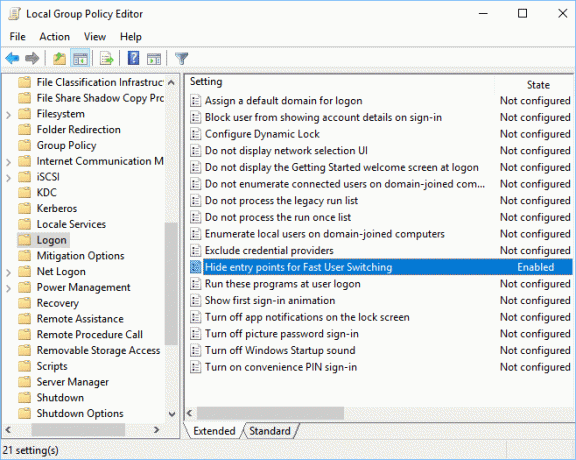
4. Teraz pod jego oknem właściwości wybierz Wyłączone opcja włączenia szybkiego przełączania użytkowników w systemie Windows 10.

5. Kliknij Zastosuj, a następnie OK.
6. Po zakończeniu zamknij wszystko i uruchom ponownie komputer, aby zapisać zmiany.
Przeczytaj także:Napraw lokalną usługę bufora wydruku nie działa
Metoda 2: Korzystanie z Edytora rejestru
Notatka:Upewnij się, że wykonałeś kopię zapasową rejestru przed wprowadzeniem jakichkolwiek zmian, ponieważ Rejestr jest potężnym narzędziem.
1. Naciśnij klawisz Windows + R, a następnie wpisz regedit i naciśnij Enter, aby otworzyć Edytor rejestru.

2. Przejdź do następującego klucza rejestru:
HKEY_LOCAL_MACHINE OPROGRAMOWANIE Microsoft Windows Aktualna wersja Zasady System
- Przejdź do klucza HKEY_CURRENT_USER
- W HKEY_CURRENT_USER kliknij OPROGRAMOWANIE
- Uruchom Microsoft i otwórz Windows.
- Wejdź w CurrentVersion, a następnie w Zasady.
- Kliknij System.
3. Szukaj Ukryj szybkie przełączanie użytkowników. Jeśli nie możesz go znaleźć, kliknij prawym przyciskiem myszy na System następnie wybierz Nowy > Wartość DWORD (32-bitowa).
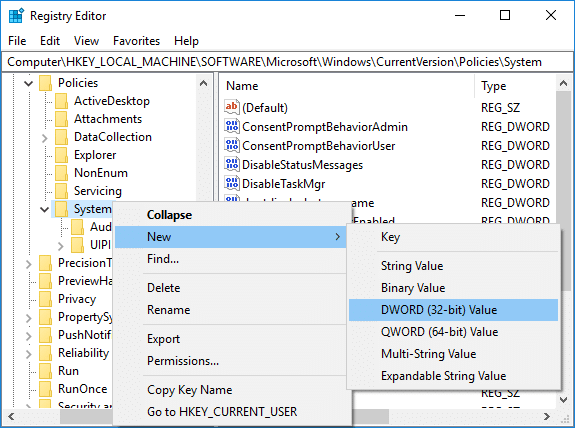
4. Nazwij ten nowo utworzony DWORD jako Ukryj szybkie przełączanie użytkowników i naciśnij Enter.
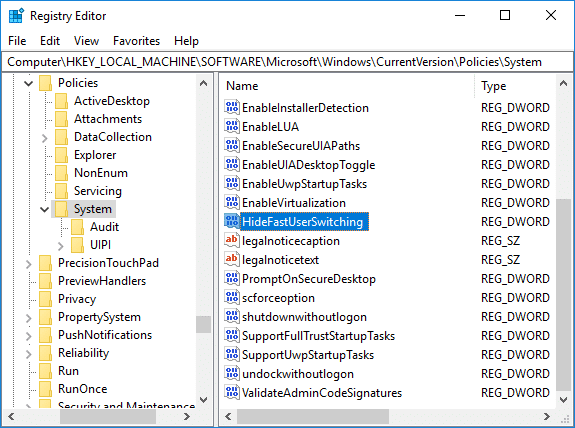
5. Kliknij dwukrotnie HideFastUserSwitching DWORD i zmień jego wartość zgodnie z 0 aby włączyć szybkie przełączanie użytkowników w systemie Windows 10.
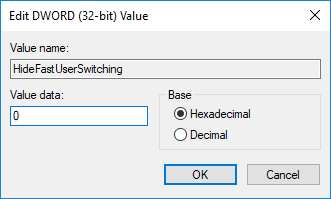
6. Po zakończeniu kliknij ok i zamknij Edytor rejestru.
7. Aby zapisać zmiany, musisz ponownie uruchomić komputer.
Jak sprawdzić, czy szybkie przełączanie użytkowników jest włączone w systemie Windows 10?
Wykonaj czynności wymienione poniżej, aby sprawdzić, czy funkcja szybkiego przełączania użytkowników jest włączona, czy wyłączona:
1. naciskać Alt +F4 klawisze razem, aby otworzyć Zamknij system Windows.
2. Jeśli możesz znaleźć Zmień użytkownika w rozwijanym menu, wtedy włączona jest funkcja szybkiego przełączania użytkowników. W przeciwnym razie jest wyłączony.

Przeczytaj także:Napraw problem z miganiem kursora w systemie Windows 10
Jak wyłączyć szybkie przełączanie użytkowników w systemie Windows 10?
Kiedy używamy trybu szybkiego przełączania użytkowników dla jednego lub więcej profili, twój system może zużywać wszystkie zasoby, a twój komputer może zacząć się opóźniać. Najprawdopodobniej zmniejszy to wydajność systemu. Dlatego może być konieczne wyłączenie tej funkcji, gdy nie jest używana.
Metoda 1: Korzystanie z zasad grupy
1. Otwórz Edytor zasad grupy, a następnie przejdź do następującej ścieżki:
Konfiguracja komputera\Szablony administracyjne\System\Logowanie
2. Kliknij dwukrotnie Ukryj punkt wejścia dla szybkiego przełączania użytkowników okno.
3. Jeśli chcesz wyłączyć funkcję szybkiego przełączania użytkowników, sprawdź Włączony pole i kliknij OK.
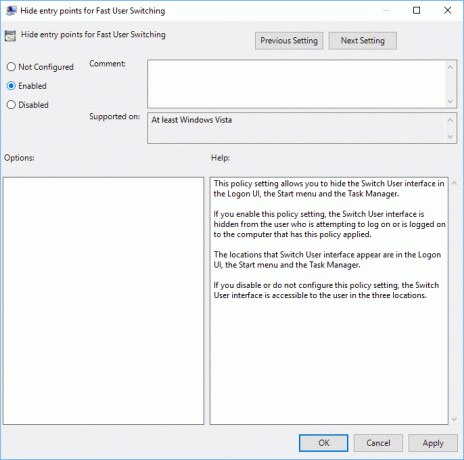
Metoda 2: Korzystanie z Edytora rejestru
1. Otworzyć Biegać okno dialogowe (naciśnij klawisze Windows + R) i wpisz regedit.
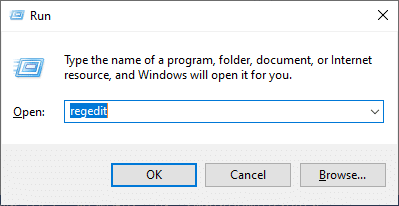
2. Przejdź do następującego klucza rejestru:
HKEY_LOCAL_MACHINE OPROGRAMOWANIE Microsoft Windows Aktualna wersja Zasady System
3. Kliknij dwukrotnie Ukryj szybkie przełączanie użytkowników.
Notatka: Jeśli nie możesz znaleźć powyższego klucza, utwórz nowy za pomocą metody 2 Włącz szybkie przełączanie użytkowników w systemie Windows 10.
4. Kliknij dwukrotnie Ukryj szybkie przełączanie użytkowników oraz ustaw wartość na 1 aby wyłączyć funkcję szybkiego przełączania użytkowników, jak pokazano na rysunku.
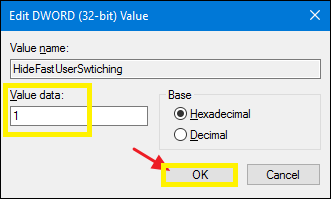
Funkcja szybkiego przełączania użytkowników to fantastyczna funkcja na komputerze z systemem Windows. Umożliwia użytkownikom uruchamianie systemu z własnym loginem przez kilka dni bez wpływu na działające aplikacje lub pliki na innych kontach użytkowników. Jedyną wadą tej funkcji jest zmniejszona szybkość i wydajność systemu. W związku z tym powinien być włączony lub wyłączony zgodnie z wymaganiami.
Zalecana:
- Wyczyść historię ostatnich plików w Eksploratorze plików w systemie Windows 10
- Jak zmienić częstotliwość informacji zwrotnych w systemie Windows 10?
- Napraw Ta kopia systemu Windows nie jest prawdziwym błędem
- Jak naprawić błąd Windows Update 80072ee2?
Mamy nadzieję, że ten przewodnik był pomocny i mogłeś się nauczyć „jak włączyć lub wyłączyć tryb szybkiego przełączania użytkowników w systemie Windows 10”. Jeśli masz jakieś pytania / komentarze dotyczące tego artykułu, możesz je umieścić w sekcji komentarzy.



